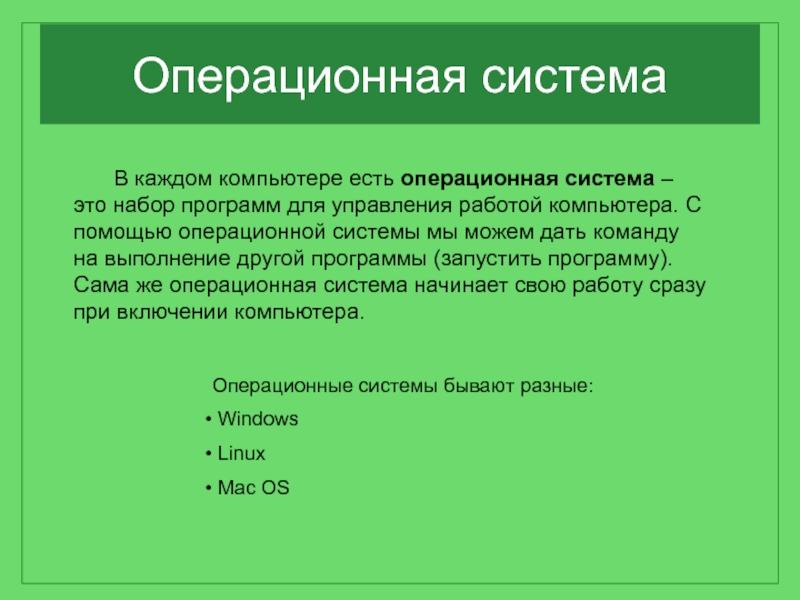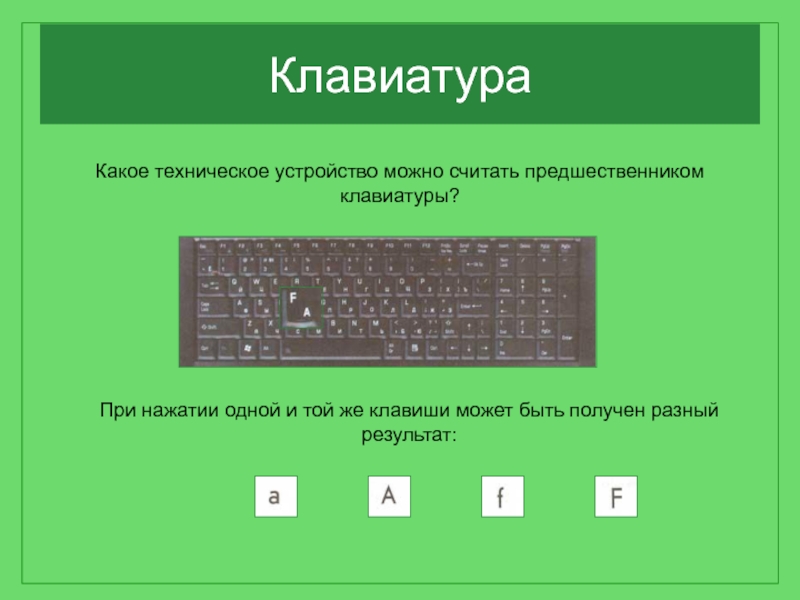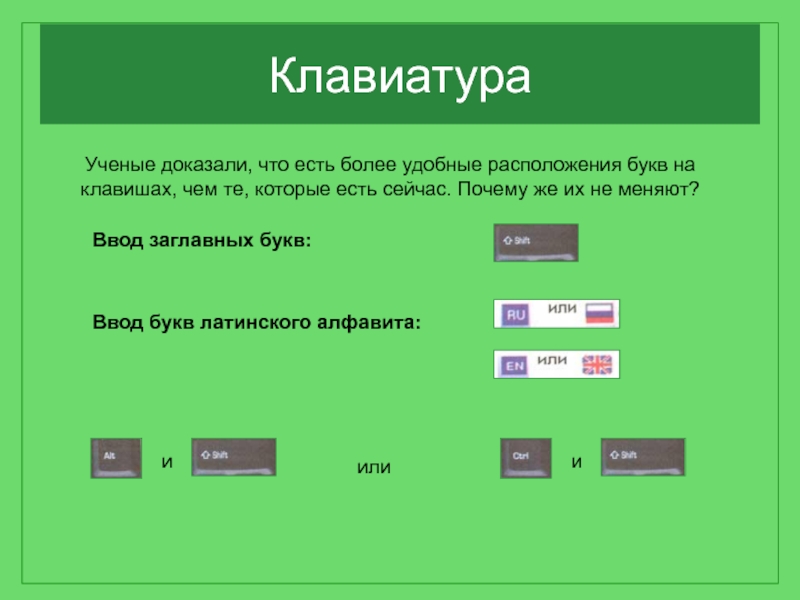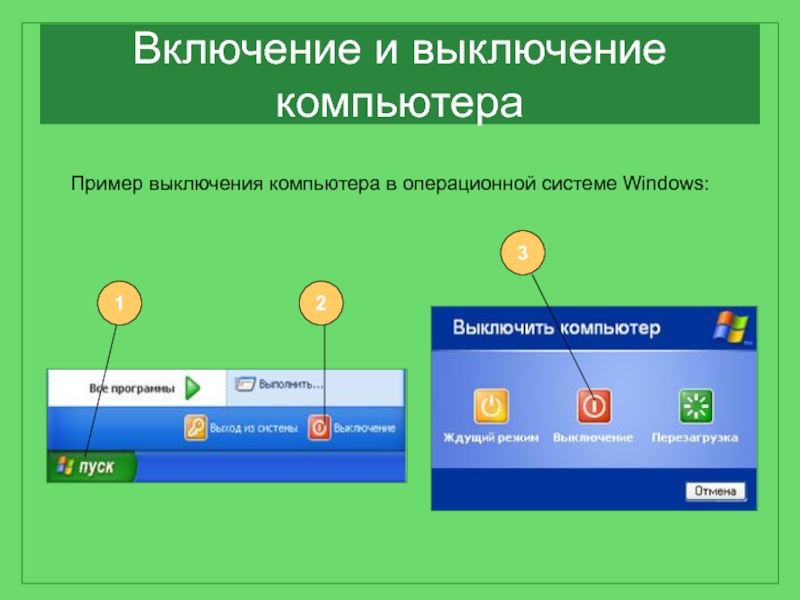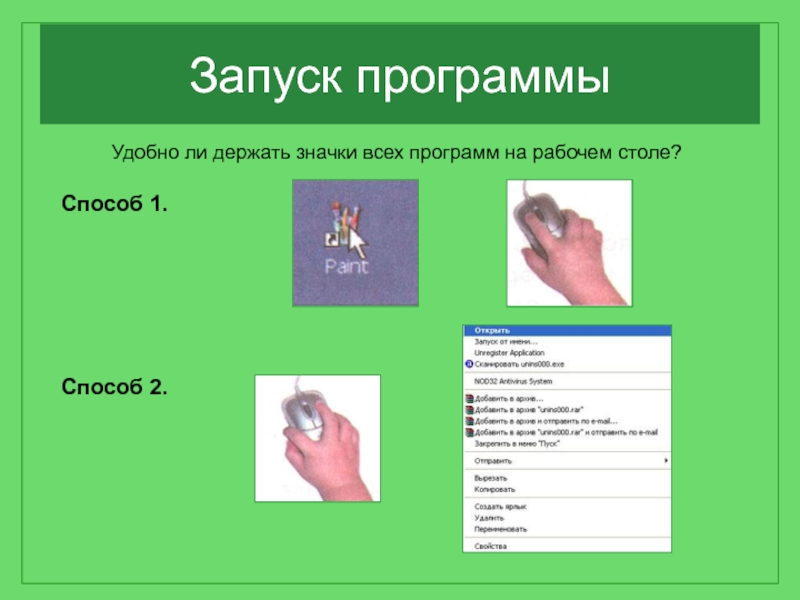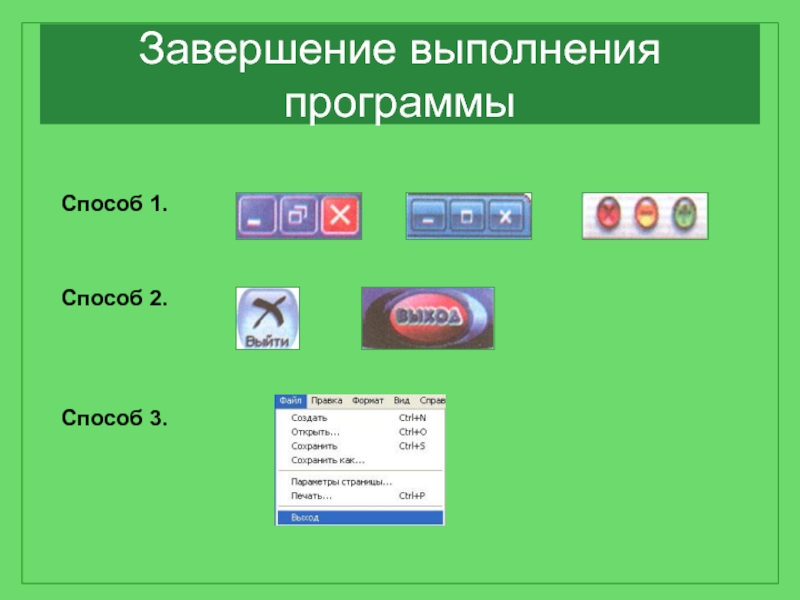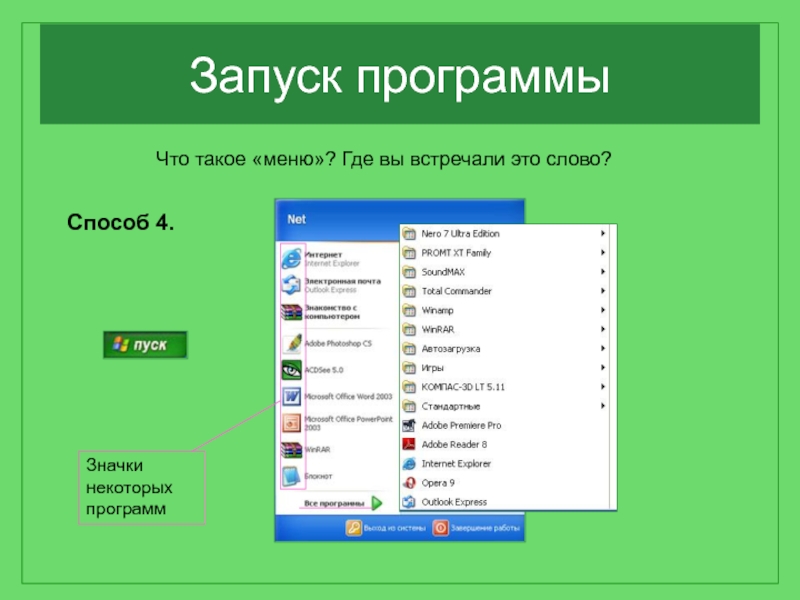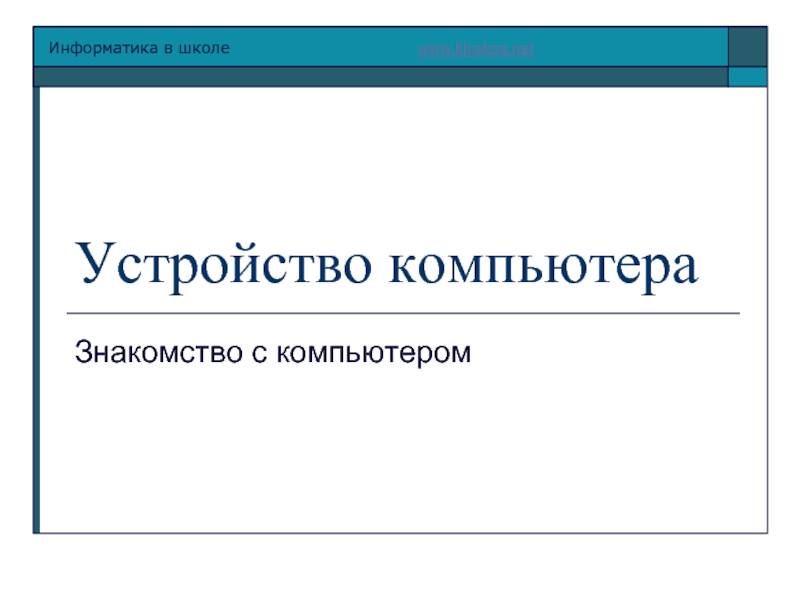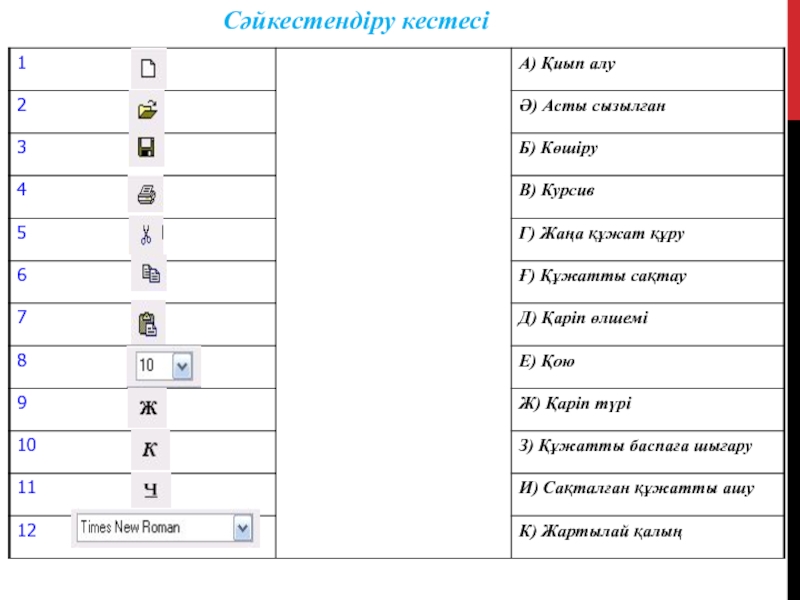при работе компьютера
Это системный блок. В нем хранится и обрабатывается
все, с чем мы работаем на компьютере. Например: тексты, рисунки, музыка, фильмы.Это колонки. Через них выводится звук при работе компьютера.
Это клавиатура. С ее помощью в компьютер вводят буквы, цифры и другие знаки.
Это мышь. С ее помощью можно: указывать и передвигать предметы, изображенные на экране монитора, рисовать и стирать, указывать место, где будет выполнено какое-либо действие, делать выбор из набора вариантов.